Spis treści
Kiedy uaktualniasz do nowego urządzenia, największym zmartwieniem jest zawsze przeniesienie wszystkich ważnych danych. Myśl o utracie ważnych plików, programów i ustawień podczas przejścia może być stresująca. Istnieje kilka niezawodnych metod dotyczących przenoszenia danych ze starego laptopa na nowy laptop . W tym artykule znajdziesz instrukcje krok po kroku, jak bezpiecznie przenieść pliki, korzystając z najlepszego możliwego rozwiązania.
Wybierz najlepszy sposób na przeniesienie danych na nowy laptop
Metoda, którą wybierzesz, ma znaczenie, jeśli chodzi o migrację danych z jednego urządzenia na drugie. Może ona znacząco wpłynąć zarówno na szybkość, jak i działanie procesu. Właściwe podejście będzie zależeć od ilości posiadanych danych, poziomu komfortu technicznego i dostępnych narzędzi.
Ponieważ istnieje wiele sposobów na przeniesienie zawartości laptopa, poniżej przedstawiamy kilka przykładów, jak przenieść dane ze starego laptopa na nowy :
- 1️⃣ Kopia zapasowa i przywracanie
- 2️⃣ Klonowanie dysku twardego
- 3️⃣ Zewnętrzny dysk USB
- 4️⃣ Usługi przechowywania w chmurze
- 5️⃣ Bezpośredni transfer przez sieć LAN lub Wi-Fi
- 6️⃣ Oprogramowanie do przesyłania danych
Wśród tych metod klonowanie wyróżnia się jako najbardziej niezawodna metoda przesyłania danych . W przeciwieństwie do innych rozwiązań wymagających ręcznego przenoszenia plików lub polegania na pamięci masowej w chmurze, klonowanie replikuje stary dysk twardy, obejmuje to wszystkie pliki, ustawienia i aplikacje, co czyni je wysoce wydajnym rozwiązaniem . Największą zaletą klonowania jest to, że pozwala ono na selektywne przesyłanie tylko potrzebnych danych.
Oznacza to, że możesz przenieść wszystkie ważne pliki, oprogramowanie i konfiguracje bez ponownej instalacji systemu operacyjnego. Specjalistyczne oprogramowanie do klonowania pozwala wybrać partycje lub pliki do klonowania, zapewniając, że możesz zachować funkcjonalność swojego nowego laptopa. Oszczędza to Twój czas i wysiłek, jednocześnie zachowując dane, które najbardziej cenisz.
Ponieważ proces klonowania zależy od specjalistycznego oprogramowania, należy wybrać najbardziej niezawodną opcję. Jeśli chodzi o wydajne duplikowanie dysku twardego, EaseUS Disk Copy jest powszechnie uważany za najlepszy wybór. Oferuje podejście zorientowane na użytkownika, zapewniając jednocześnie solidne funkcje, zapewniając płynny transfer danych.
Dzięki niemu możesz sklonować cały dysk lub konkretną partycję, aby przenieść tylko potrzebną zawartość. Oprogramowanie jest kompatybilne ze wszystkimi systemami operacyjnymi Windows i obsługuje różne urządzenia pamięci masowej. Poniżej podsumowano kilka podstawowych kluczowych cech tego solidnego oprogramowania:
- Dzięki możliwości klonowania sektor po sektorze możesz mieć pewność, że żadne dane nie zostaną pominięte.
- Szybki i wydajny proces klonowania pozwala zaoszczędzić czas nawet przy pracy z dużymi wolumenami danych.
- Umożliwia migrację systemu operacyjnego Windows ze starego urządzenia na nowe.
- Bezproblemowe odzyskiwanie danych z uszkodzonego dysku twardego i przeniesienie ich na nowy dysk pamięci masowej.
- Utwórz pełną kopię zapasową zawartości swojego systemu i przywróć ją na wybranym urządzeniu.
Nie powinieneś ryzykować utraty cennych danych, szukając sposobu na przeniesienie danych ze starego laptopa na nowy laptop . Pobierz EaseUS Disk Copy już dziś i użyj jego zaawansowanych funkcji klonowania, aby bezpiecznie i szybko przenieść wszystkie ważne pliki. Kilkoma kliknięciami możesz klonować swoje dane bezproblemowo, aby zapewnić płynną aktualizację.
Udostępnij blog w mediach społecznościowych, aby pomóc innym dowiedzieć się, jak przenieść dane ze starego laptopa na nowy.
Kroki: Jak przenieść dane ze starego laptopa na nowy
❗Przed rozpoczęciem konieczne jest ukończenie niezbędnych przygotowań. Właściwe przygotowanie pomaga uniknąć problemów podczas transferu i chroni wszystkie cenne dane. Ponadto, tworzenie kopii zapasowych ważnych plików to dobry pomysł na sposób przesyłania danych ze starego laptopa na nowy. Ponadto, będziesz musiał podłączyć nowe urządzenie pamięci masowej do laptopa w celu inicjalizacji.
❗Upewnij się, że nowy dysk ma wystarczająco dużo miejsca, aby pomieścić wszystkie dane ze starego laptopa. Powinieneś również sprawdzić, czy oprogramowanie do klonowania EaseUS Disk Copy jest zainstalowane i gotowe do użycia. Po utworzeniu kopii zapasowej i podłączeniu urządzenia pamięci masowej możesz przejść do faktycznego procesu przesyłania danych.
Poniższe kroki przeprowadzą Cię przez proces klonowania danych ze starego laptopa na nowy za pomocą tego niezawodnego oprogramowania:
Powiadomienie wstępne:
- Funkcja „Sector by sector copy” prosi o to, aby rozmiar dysku docelowego był co najmniej równy lub większy od rozmiaru dysku źródłowego. Pozostaw tę funkcję niezaznaczoną, jeśli chcesz sklonować większy dysk twardy na mniejszy dysk twardy.
- Zachowaj ostrożność i wszystkie dane na dysku docelowym zostaną całkowicie usunięte.
Krok 1. Aby rozpocząć kopiowanie/klonowanie całego dysku na inny, wybierz ten dysk jako dysk źródłowy w obszarze „Tryb dysku” i kliknij „Dalej”.
Krok 2. Wybierz inny dysk jako dysk docelowy.
Krok 3. Sprawdź układ dysku dwóch dysków. Możesz zarządzać układem dysku docelowego, wybierając „Automatycznie dopasuj dysk”, „Kopiuj jako źródło” lub „Edytuj układ dysku”.
- Funkcja „Automatyczne dopasowanie dysku” domyślnie wprowadza pewne zmiany w układzie dysku docelowego, aby mógł on działać optymalnie.
- „Kopiuj jako źródło” nie zmienia niczego na dysku docelowym, a układ jest taki sam, jak na dysku źródłowym.
- „Edytuj układ dysku” umożliwia ręczną zmianę rozmiaru/przeniesienie układu partycji na tym dysku docelowym.
Zaznacz opcję „Zaznacz, jeśli dysk docelowy to SSD”, aby uzyskać najlepszą wydajność dysku SSD.
Teraz pojawia się komunikat ostrzegający, że dane zostaną utracone. Potwierdź ten komunikat, klikając „OK”, a następnie kliknij „Dalej”.
Krok 4. Kliknij „Kontynuuj”, aby oficjalnie wykonać zadanie.
Co robić po klonowaniu
Po zakończeniu procesu należy wykonać kilka kluczowych kroków, aby upewnić się, że nowe urządzenie jest gotowe. Po przejściu przez proces przesyłania danych ze starego laptopa do nowego laptopa , są one konieczne. Te działania pomogą Ci płynnie przejść i upewnić się, że wszystko działa zgodnie z oczekiwaniami.
Najpierw musisz zainstalować nowo sklonowany dysk na swoim nowym laptopie. Użycie zewnętrznego dysku nie będzie wymagało tego kroku, ale będziesz musiał fizycznie go zainstalować, jeśli sklonowane dane znajdują się na dysku wewnętrznym. Upewnij się, że wyłączyłeś nowy laptop przed otwarciem tylnego panelu. Teraz ostrożnie wyjmij stary dysk za pomocą odpowiednich narzędzi, upewniając się, że nic nie zostało uszkodzone.
Następnie wymień go na nowo sklonowany, ostrożnie zabezpieczając go w docelowym miejscu. Na koniec zamknij laptopa i włącz go ponownie, aby uzyskać dostęp do ustawień BIOS-u dla następnej części. Następnym krokiem jest uruchomienie nowego laptopa ze sklonowanego dysku za pomocą tych ustawień. Po ponownym uruchomieniu urządzenia naciśnij klawisz BIOS (F2, F11 lub ESC) dla swojego laptopa i przejdź do menu rozruchu.
Tutaj ustaw sklonowany dysk jako główne urządzenie rozruchowe i wyjdź z BIOS-u po zapisaniu zmian. Teraz zrestartuj system, aby uruchomić go ze sklonowanego dysku i uzyskać dostęp do danych ze starego laptopa. W ostatnim kroku ważne jest sprawdzenie, czy wszystko działa prawidłowo. Upewnij się, że wszystkie aplikacje, pliki i ustawienia zostały poprawnie przeniesione, a laptop działa płynnie.
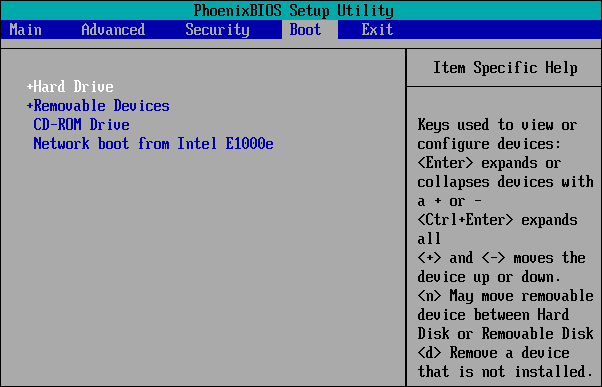
Ile czasu zajmuje przesłanie danych z laptopa
Czas potrzebny do ukończenia migracji danych może się różnić w zależności od kilku czynników. Należą do nich ilość przesyłanych danych, rodzaj zaangażowanych urządzeń pamięci masowej i metoda używana do przesyłania. Proces ten może być stosunkowo szybki w przypadku mniejszych danych, takich jak kilka gigabajtów plików.
Korzystanie z zewnętrznego dysku USB lub pamięci masowej w chmurze może potrwać od kilku minut do godziny, w zależności od szybkości połączenia i rozmiaru danych. Czas transferu może wydłużyć się do kilku godzin w przypadku większych wolumenów danych, takich jak setki gigabajtów lub więcej. Oprogramowanie do klonowania, takie jak EaseUS Disk Copy, może potrwać dłużej ze względu na dokładny charakter procesu klonowania zarówno plików, jak i ustawień systemowych.
Ponadto prędkość urządzeń pamięci masowej odgrywa kluczową rolę, ponieważ dyski SSD są generalnie szybsze. Mają znacznie wyższe prędkości transferu w porównaniu do tradycyjnych dysków twardych. Dlatego możesz spodziewać się szybszych czasów transferu, jeśli Twoje stare i nowe laptopy mają dyski SSD. Czas trwania procesu transferu danych również podlega zmianom i jest pod wpływem tych czynników.
Udostępnij blog w mediach społecznościowych, aby pomóc innym dowiedzieć się, jak przenieść dane ze starego laptopa na nowy.
Wniosek
Podsumowując, wiedza o tym, jak przenieść dane ze starego laptopa na nowy laptop, jest niezwykle ważna. Możesz zapewnić płynny i wydajny transfer bez utraty danych, wykonując odpowiednie kroki. Klonowanie za pomocą EaseUS Disk Copy wyróżnia się jako najbardziej niezawodne i kompleksowe rozwiązanie spośród dostępnych metod. Tworzy dokładną kopię dysku twardego starego laptopa, zachowując wszystkie dane.
Dzięki swoim potężnym funkcjom to solidne oprogramowanie zapewnia, że transfer danych zostanie ukończony szybko i dokładnie. Poza tym doświadcz łatwości aktualizacji swojego laptopa dzięki EaseUS Disk Copy, klonując swoje dane, aby zaoszczędzić czas.、
Najczęściej zadawane pytania dotyczące przenoszenia danych ze starego laptopa na nowy
1. Jaki jest najszybszy sposób przesyłania danych z jednego laptopa na drugi?
Klonowanie dysku to wydajna opcja oszczędzania czasu podczas migracji danych. Dedykowane narzędzia, takie jak EaseUS Disk Copy, mogą duplikować dysk twardy laptopa. Szybki dysk zewnętrzny może być szybszą alternatywą dla mniejszych transferów danych.
2. Jak przenieść dane ze starego laptopa na nowy za pomocą kabla USB?
Aby zastosować tę metodę migracji danych, należy postępować zgodnie z poniższymi instrukcjami i zwrócić na nie szczególną uwagę:
- Podłącz oba laptopy za pomocą kabla USB, upewniając się, że odpowiednie oprogramowanie jest zainstalowane na obu urządzeniach.
- Otwórz oprogramowanie do transferu danych na obu laptopach i wybierz pliki i foldery, które chcesz przenieść ze starego laptopa.
- Postępuj zgodnie z instrukcjami wyświetlanymi na ekranie, aby rozpocząć migrację danych z jednego urządzenia na drugie, aż do momentu przeniesienia wszystkich danych.
3. Czy można przenieść dane z uszkodzonego laptopa na nowy?
Mając odpowiednią wiedzę, można odzyskać zawartość z uszkodzonego systemu. Gdy urządzenie włącza się, ale nie reaguje, możesz rozważyć użycie zewnętrznych urządzeń pamięci masowej lub oprogramowania do odzyskiwania danych. Możesz również wyjąć dysk twardy i podłączyć go do działającego laptopa, gdy się nie włącza.
Powiązane artykuły
-
Jak uaktualnić dysk SSD Alienware Gaming Laptop bez strat
![author icon]() Arek/2024/07/12
Arek/2024/07/12
-
Jak łatwo i szybko sklonować dysk SSD sektor po sektorze🔥
![author icon]() Arek/2023/10/10
Arek/2023/10/10
-
Partycja klonowana GParted: Jak skopiować partycję za pomocą Gparted
![author icon]() Arek/2024/07/10
Arek/2024/07/10
-
![author icon]() Arek/2024/08/08
Arek/2024/08/08




